文章详情页
win10安全模式不能联网无法登陆教程
浏览:143日期:2023-01-09 14:13:18
很多用户们在使用电脑的时候,在电脑有问题的时候,都会需要进入安全模式,很多小伙伴都遇到过在安全模式却不能联网了,这个棘手的问题该如何解决呢,快学习下吧。
win10安全模式不能联网:1、点击“开始”,找到“设置”。

2、点击“更新和安全”。
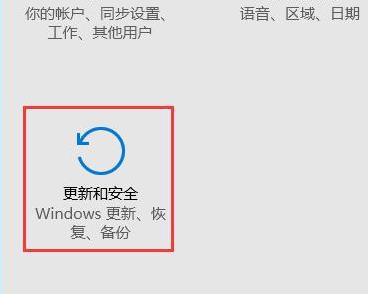
3、点击左侧的“恢复”选择“立即重新启动”。
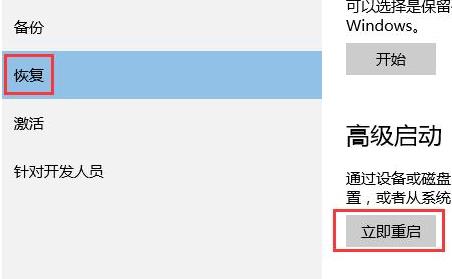
4、进入安全操作后点击“疑难解答”
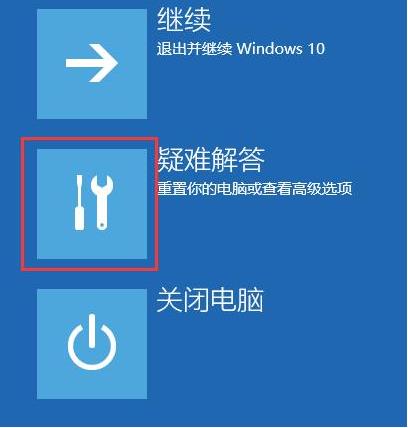
5、选择“高就选项”
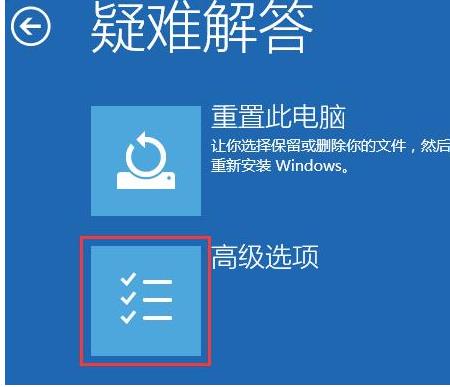
6、点击“启动修复”
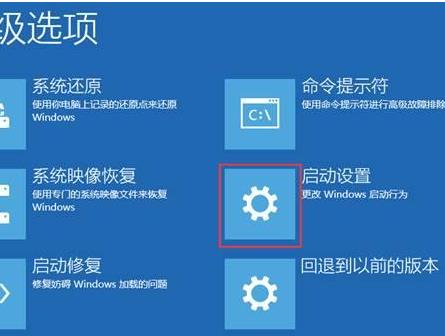
7、点击“重启”按钮
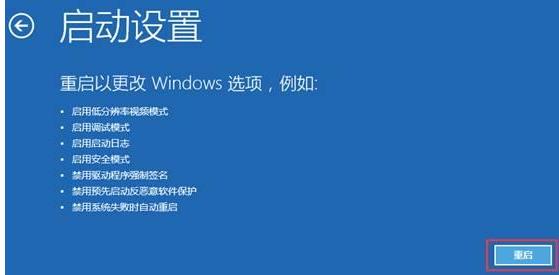
8、选择第五项“启用带网络连接的安全模式”。

9、即可联网进入安全模式。
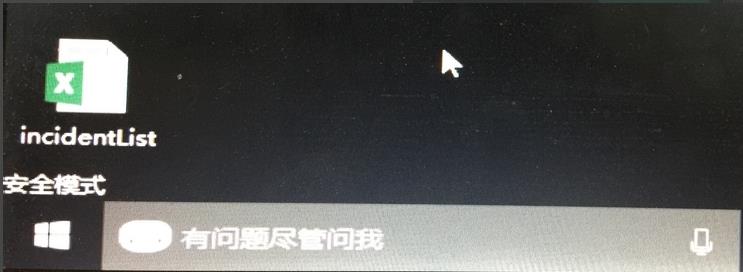
以上就是win10安全模式不能联网无法登陆教程的全部内容,望能这篇win10安全模式不能联网无法登陆教程可以帮助您解决问题,能够解决大家的实际问题是好吧啦网一直努力的方向和目标。
相关文章:
排行榜

 网公网安备
网公网安备